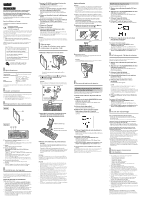Sony PEGA-KB100 Operating Instructions - Page 2
Après utilisation, Fermé, Ouvert, Avant de procéder à l'installation
 |
UPC - 027242627369
View all Sony PEGA-KB100 manuals
Add to My Manuals
Save this manual to your list of manuals |
Page 2 highlights
Français AVERTISSEMENT Pour éviter tout risque d'incendie ou d'électrocution, préservez cet appareil de la pluie et de l'humidité. Pour éviter tout risque de décharge électrique, il est recommandé de ne pas ouvrir le boîtier. Ne confiez son entretien qu'à une personne qualifiée. Cet appareil numerique de la classe B est conforme à la norme NMB-003 du Canada. Pour les utilisateurs en Europe Cet appareil est conforme aux Directives européennes suivantes : 89/336/CEE, 92/31/CEE (compatibilité électromagnétique) 93/68/CEE (marquage CE) Ce produit est conforme aux normes EN 55022 Classe B et EN 55024 pour une utilisation dans les environnements suivants : résidentiel, commercial et industriel léger. Tout changement ou modification non expressément approuvé dans ce manuel pourrait annuler votre capacité à faire fonctionner cet appareil. • CLIÉ est une marque commerciale de Sony Corporation. • Toutes les autres marques commerciales appartiennent à leurs propriétaires respectifs. ©2003 Sony Electronics Inc. Tous droits réservés. La reproduction de tout ou partie de ce document sans autorisation écrite est interdite. Support technique Pour tout savoir sur les dernières informations techniques, consultez notre site Web CLIÉ Sony Pour les clients des Etats-Unis, du Canada : http://www.ita.sel.sony.com/support/clie/access/ Pour les clients des pays européens : http://www.clie-link.com/ Pour les clients des pays d'Asie et du Mexique : http://vaio-online.sony.com/clie/ Imprimé sur papier 100 % recyclé avec de l'encre à base d'huile végétale sans COV (composés organiques volatils). Spécifications Consommation 7,5 mW (en fonctionnement normal) Température de fonctionnement 5 °C - 35 °C (41 °F - 95 °F) Dimensions Fermé : 5 1/2 × 4 1/4 × 3/4 pouces (138 × 105 × 18 mm) (l/h/p) (Partie la plus saillante exclue) Poids Environ 7 5/8 oz (215 g) Accessoires fournis CD-ROM d'installation Étui La conception et les spécifications sont sujettes à des modifications sans préavis. Avant utilisation Ce clavier compact est destiné uniquement à l'ordinateur de poche CLIÉ. Ses caractéristiques sont les suivantes : • Saisie facile des textes et des caractères spéciaux • Démarrage aisé des applications à l'aide d'une simple touche • Clavier de poche pliable, facile à transporter Emplacement des commandes Fermé 1 2 Ouvert 3 45 1 Connecteur pour adaptateur secteur (fourni avec votre ordinateur de poche CLIÉ) Permet d'alimenter votre ordinateur de poche CLIÉ (raccordé à ce clavier) à partir d'une prise murale. 2 Loquet Pour ouvrir le clavier, abaissez le loquet. 3 Touches des applications : Date (Applications)/Addr (Menu)/To do (Calc)/Memo (Chercher) Pour afficher l'écran « Agenda »/« Adresses »/ « Tâches »/ « Bloc-notes », appuyez sur la touche d'application correspondante. Si vous appuyez simultanément sur la touche « Fn » et une touche d'application, l'écran « Applications »/« Menu »/ « Calc »/« Chercher » apparaît. Si vous avez modifié l'affectation d'une touche d'application sur votre ordinateur de poche CLIÉ, cette application démarre. 4 Connecteur de synchronisation Permet de raccorder votre ordinateur de poche CLIÉ. 5 Pied PDA Permet d'y appuyer votre ordinateur de poche CLIÉ après l'avoir raccordé au connecteur de synchronisation (4). Installation du logiciel Avant de pouvoir utiliser le clavier, vous devez d'abord installer l'utilitaire pour clavier sur votre ordinateur de poche CLIÉ. Pour installer l'utilitaire pour clavier, utilisez le CD-ROM fourni avec ce clavier compact. Avant de procéder à l'installation Vérifiez les points suivants : • Vous devez disposer d'un ordinateur compatible Windows comportant déjà l'application Palm Desktop correspondant à votre ordinateur de poche CLIÉ. Ensuite, raccordez l'ordinateur à l'ordinateur de poche CLIÉ pour vérifier que l'opération HotSync s'exécute correctement sur l'ordinateur et sur l'ordinateur de poche CLIÉ. Pour plus de détails, reportez-vous au mode d'emploi fourni avec l'ordinateur de poche CLIÉ. • Si une autre application clavier est déjà installée, désactivez-la ou désinstallez-la. • Votre ordinateur de poche CLIÉ doit disposer d'au moins 300 Ko de mémoire disponible. Pour plus de détails sur la vérification de la mémoire disponible, reportez-vous au mode d'emploi de votre ordinateur de poche CLIÉ. 1 Insérez le CD-ROM fourni dans le lecteur de CD-ROM de votre ordinateur. Le programme d'installation démarre et l'écran initial d'installation apparaît. 2 Cliquez sur la même langue que celle utilisée sur votre ordinateur de poche CLIÉ. Sélectionnez la même langue que celle utilisée sur votre ordinateur de poche CLIÉ, sinon les caractères risquent d'être altérés. 3 Cliquez sur [Installer] à côté de l'utilitaire pour clavier. Le sous-menu du programme d'installation apparaît. 4 Suivez les instructions à l'écran pour effectuer l'installation de Utilitaire pour clavier. Si plusieurs utilisateurs sont enregistrés, sélectionnez votre nom dans la liste. 5 Cliquez sur [Terminé]. 6 Cliquez sur [Quitter]. 7 Lancez une opération HotSync avec votre ordinateur de poche CLIÉ. Cette opération consiste à transférer l'utilitaire pour clavier de votre ordinateur à l'ordinateur de poche CLIÉ. Vérifiez que l'icône du clavier apparaît bien sur l'écran d'accueil de votre ordinateur de poche CLIÉ. Remarque Si l'icône du clavier n'apparaît pas sur l'écran d'accueil de votre ordinateur de poche CLIÉ, reprenez toutes les étapes (1 à 7) pour procéder à l'installation du logiciel. Démarrage à l'aide du clavier avec votre ordinateur de poche CLIÉ 1 Abaissez le loquet pour ouvrir le clavier. c Loquet Ouvrez le clavier et posez-le sur une surface stable et horizontale. 2 Tirez le pied PDA du clavier (1) et redressez- le (2), puis relevez le connecteur de synchronisation (3). Attention Évitez de toucher la partie métallique du connecteur de synchronisation lorsque vous le relevez, car ceci pourrait entraîner un dysfonctionnement. 1 Pied PDA 2 3 Connecteur de synchronisationr 3 Raccordez le connecteur d'interface de votre ordinateur de poche CLIÉ directement au connecteur de synchronisation du clavier. Ordinateur de poche CLIÉ Connecteur d'interface Connecteur de synchronisation 4 Mettez votre ordinateur de poche CLIÉ sous tension. Le cas échéant, vous pouvez brancher l'adaptateur secteur à ce clavier compact. Utilisez l'adaptateur secteur fourni avec votre ordinateur de poche CLIÉ. Pour plus de détails sur le fonctionnement ou la saisie des caractères de ce clavier compact, cliquez sur [Afficher le manuel] sur l'écran de menu du CD-ROM fourni, puis reportez-vous à la « Liste d'aide du clavier » et à la « Disposition des touches » fournies. Remarque Si vous réglez « Son du système » sur votre ordinateur de poche CLIÉ, cela s'applique à votre CLIÉ, ainsi qu'au clavier compact. Pour plus de détails sur le changement du son du système, reportez-vous au mode d'emploi de votre ordinateur de poche CLIÉ. Attention • Vérifiez que vous utilisez le clavier sur une surface horizontale. Si vous l'utilisez sur une autre surface, par exemple sur vos genoux, il peut être légèrement courbé en son milieu, ce qui risque de provoquer un dysfonctionnement. • Ne tirez pas l'ordinateur de poche CLIÉ vers vous quand il est installé sur le clavier, car vous risquez de casser le connecteur de synchronisation et de provoquer un dysfonctionnement. • Avant de raccorder votre ordinateur de poche CLIÉ au clavier, vérifiez que le pied PDA est entièrement sorti pour faciliter son raccordement correct. Sinon, un dysfonctionnement est possible. • Pendant l'utilisation du clavier, ne tirez pas ou n'enlevez pas l'ordinateur de poche CLIÉ du connecteur de synchronisation du clavier, car vous risquez de provoquer un dysfonctionnement. • Utilisez votre stylet pour sélectionner une option dans la liste ou le menu et pour les opérations qui ne sont pas exécutées à l'aide du clavier. • La touche de verrouillage du pavé numérique du clavier est inopérante pour le clavier à l'écran de votre ordinateur de poche CLIÉ. La touche de verrouillage du pavé numérique doit être réglée séparément sur chaque clavier. • Ne forcez pas l'ouverture du clavier au-delà de 180 degrés (complètement ouvert) car ceci pourrait entraîner un dysfonctionnement. Après utilisation Attention • Lorsque vous débranchez votre ordinateur de poche CLIÉ, tirez-le bien droit depuis le connecteur de synchronisation du clavier. Si vous tirez votre ordinateur de poche CLIÉ dans la mauvaise direction, le connecteur de synchronisation ou le pied PDA risquent de casser et de provoquer un dysfonctionnement. • Évitez de toucher la partie métallique du connecteur de synchronisation lorsque vous le relevez, car ceci pourrait entraîner un dysfonctionnement. 1 Mettez votre ordinateur de poche CLIÉ hors tension. Débranchez l'adaptateur secteur si vous l'utilisez avec ce clavier compact. 2 Déconnectez votre ordinateur de poche CLIÉ du connecteur de synchronisation. Lorsque vous débranchez votre ordinateur de poche CLIÉ du clavier, tirez-le bien droit. Sinon, vous risquez de casser le pied PDA et de provoquer un dysfonctionnement. 3 Abaissez le connecteur de synchronisation (1), puis rétractez le pied PDA dans le clavier (2). 1 2 Connecteur de synchronisationr Pied PDA 4 Refermez le clavier. Pliez le clavier en son milieu, puis rapprochez les deux bords jusqu'à ce qu'ils s'encliquettent. Attention Lors de la fermeture du clavier, ne poussez pas les touches à l'intérieur car ceci pourrait entraîner un dysfonctionnement. Personnalisation du clavier Affectation de raccourcis des applications CLIÉ aux touches numériques Vous pouvez affecter des raccourcis aux touches numériques (0-9) situées dans la partie supérieure du clavier. 1 Mettez votre ordinateur de poche CLIÉ sous tension. 2 Appuyez sur la touche HOME/MENU de votre ordinateur de poche CLIÉ. Ou, selon votre ordinateur de poche CLIÉ, effleurez l'icône Applications sur l'écran. L'écran d'accueil apparaît. 3 Effleurez l'icône [KB Utility]. L'écran de paramétrage des touches apparaît. 4 Effleurez V à côté de l'une des touches Cmd+numéro ([Cmd+0] à [Cmd+9]). Les options des applications sont affichées dans le menu contextuel. 5 Effleurez l'application de votre choix dans le menu contextuel. L'application de votre choix de l'ordinateur CLIÉ est affectée à la touche numérique. Pour revenir à l'écran d'accueil : - Appuyez sur la touche HOME/MENU de votre ordinateur de poche CLIÉ. Ou, selon votre ordinateur de poche CLIÉ, effleurez l'icône Applications sur l'écran. - Sur le clavier compact, appuyez simultanément sur la touche « Date (Applications) » et la touche « Fn ». z Test de la fonction raccourci d'application avec ce clavier compact Appuyez simultanément sur la touche « Cmd » et la touche numérique (0-9) affectée à l'application de votre choix et maintenez-les enfoncées. Si l'application ne démarre pas correctement, suivez de nouveau toutes les étapes pour créer des raccourcis d'application. Modification du type de clavier Vous pouvez modifier le type de clavier. 1 Mettez votre ordinateur de poche CLIÉ sous tension. 2 Appuyez sur la touche HOME/MENU de votre ordinateur de poche CLIÉ. Ou, selon votre ordinateur de poche CLIÉ, effleurez l'icône Applications sur l'écran. L'écran d'accueil apparaît. 3 Effleurez l'icône [KB Utility]. L'écran de paramétrage des touches apparaît. 4 Effleurez V à côté du type de touche. Les options de clavier sont affichées dans le menu contextuel. 5 Effleurez le type de clavier de votre choix dans le menu contextuel. Le type de clavier est paramétré. Pour revenir à l'écran d'accueil : - Appuyez sur la touche HOME/MENU de votre ordinateur de poche CLIÉ. Ou, selon votre ordinateur de poche CLIÉ, effleurez l'icône Applications sur l'écran. - Sur le clavier compact, appuyez simultanément sur la touche « Date (Applications) » et la touche « Fn ». Affichage de l'Aide du clavier Vous pouvez afficher l'explication des principaux termes et fonctions, ainsi que les raccourcis clavier. 1 Mettez votre ordinateur de poche CLIÉ sous tension. 2 Appuyez sur la touche HOME/MENU de votre ordinateur de poche CLIÉ. Ou, selon votre ordinateur de poche CLIÉ, effleurez l'icône Applications sur l'écran. L'écran d'accueil apparaît. 3 Effleurez l'icône [KB Utility]. L'écran de paramétrage des touches apparaît. 4 Effleurez [KB Utility] dans le coin supérieur gauche de l'écran. Les options sont affichées dans le menu contextuel. 5 Effleurez [Aide clavier] dans le menu contextuel. L'écran d'Aide du clavier apparaît. Conseil Vous pouvez également voir l'écran d'aide du clavier en appuyant simultanément sur les touches K et Ctrl du clavier. Pour plus de détails sur le fonctionnement ou la saisie des caractères de ce clavier compact, cliquez sur [Afficher le manuel] sur l'écran de menu du CD-ROM fourni, puis reportez-vous à la « Liste d'aide du clavier » et à la « Disposition des touches » fournies. 6 Effleurez [OK] pour fermer l'écran d'Aide du clavier. Pour revenir à l'écran d'accueil : - Appuyez sur la touche HOME/MENU de votre ordinateur de poche CLIÉ. Ou, selon votre ordinateur de poche CLIÉ, effleurez l'icône Applications sur l'écran. - Sur le clavier compact, appuyez simultanément sur la touche « Date (Applications) » et la touche « Fn ». Guide de dépannage Rien ne se produit quand vous tapez sur le clavier. - Vérifiez que votre ordinateur de poche CLIÉ est rechargé. - Vérifiez que votre ordinateur de poche CLIÉ est correctement raccordé au clavier. - Vérifiez que l'utilitaire pour clavier est correctement installé. L'opération HotSync est impossible quand vous raccordez ce clavier à votre ordinateur de poche CLIÉ. - Vous ne pouvez pas utiliser ce clavier comme socle pour votre ordinateur de poche CLIÉ. Pour effectuer une opération HotSync, retirez le clavier, puis connectez un socle à votre ordinateur CLIÉ. L'ordinateur de poche CLIÉ se met sous tension ou l'écran HotSync apparaît lorsque vous raccordez ce clavier à votre ordinateur de poche CLIÉ. - Si votre ordinateur de poche CLIÉ n'est pas raccordé correctement au clavier, votre ordinateur de poche CLIÉ peut se mettre hors tension ou l'écran HotSync s'afficher. Pour rebrancher votre ordinateur de poche CLIÉ au clavier, appuyez sur [Annuler] pour mettre fin à l'opération HotSync, puis mettez votre ordinateur de poche hors tension et débranchez-le du connecteur de synchronisation. Le clavier s'arrête brusquement de fonctionner. - Il se peut que le clavier ne fonctionne pas si vous procédez à une réinitialisation logicielle, alors qu'il est raccordé à votre ordinateur de poche CLIÉ. Débranchez le clavier avant de procéder à une réinitialisation logicielle sur votre ordinateur de poche CLIÉ. Ne branchez pas le clavier à votre ordinateur de poche CLIÉ pendant le redémarrage. Remarques concernant l'utilisation • Ne soumettez pas le clavier à des environnements : - Extrêmement chauds ou froids - Sales, poussiéreux, sablonneux - Extrêmement humides - Soumis à des vibrations - Soumis à des champs magnétiques - Soumis à des chocs mécaniques - Exposés au rayonnement direct du soleil (pendant des périodes prolongées) • Ne laissez pas tomber le clavier. • Aucun objet métallique ne doit entrer en contact avec le connecteur de synchronisation du clavier. Si cela arrive, un court-circuit risque de se produire et d'endommager le clavier. • N'utilisez pas le clavier si celui-ci est tombé ou est endommagé. • Ne raccordez pas au clavier un adaptateur secteur avec un cordon endommagé. • Gardez toujours les contacts métalliques bien propres. • Vous ne devez pas désassembler ni convertir l'appareil. • En cours de fonctionnement, l'appareil chauffe. C'est tout à fait normal. • Ne transportez pas le clavier avec votre ordinateur de poche CLIÉ installé dessus. Avant de le transporter, débranchez d'abord votre ordinateur de poche CLIÉ. • Utilisez le clavier sur une surface horizontale. • Si l'appareil ne fonctionne pas, enlevez votre ordinateur de poche CLIÉ du clavier, puis branchez de nouveau le connecteur d'interface de votre ordinateur de poche CLIÉ au connecteur de synchronisation du clavier. • Ne répandez pas de liquides, tels que jus de fruit, eau ou boisson gazeuse, sur le clavier. Nettoyage Nettoyez l'appareil avec un chiffon doux et sec ou un chiffon légèrement humidifié à l'aide d'une solution détergente neutre. N'utilisez aucun type de solvant comme de l'alcool ou de benzène, qui risque d'abîmer la finition du boîtier.